本文目录导读:
FTP(File Transfer Protocol)是用于在网络上进行文件传输的标准协议,通过FTP命令行工具,可以轻松地与远程服务器建立连接并进行文件的下载和上传操作,以下将详细介绍如何使用FTP命令来连接服务器以及一些高级技巧。
准备工作
-
获取必要信息:
- 服务器地址:
example.com或168.0.1 - 用户名:通常是FTP的用户账号
- 密码:对应的登录密码
- 端口号:默认为21,但某些情况下可能需要指定其他端口
- 服务器地址:
-
选择FTP客户端软件:
可以使用如WinSCP、FileZilla等图形化界面工具,也可以直接使用命令行的FTP客户端。

图片来源于网络,如有侵权联系删除
基本FTP命令介绍
-
连接到FTP服务器:
ftp <服务器地址>
ftp example.com
-
登录到FTP服务器:
user <用户名> pass
提示输入密码后按回车即可完成登录。
-
更改工作目录:
cd <目录路径>
cd /public_html
-
列出当前目录下的文件和文件夹:
dir
或者更简洁的形式:
ls
-
下载文件:
get <本地文件名> [<远程文件名>]
如果本地文件名与远程文件名相同,则可以直接使用:
get remote-file.txt
-
上传文件:
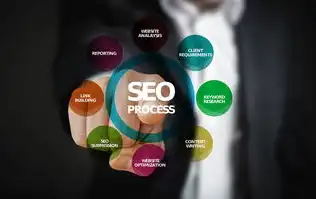
图片来源于网络,如有侵权联系删除
put <本地文件名> [<远程文件名>]
同样地,如果本地文件名与远程文件名一致,可以简化为:
put local-file.txt
-
断开与服务器的连接:
quit
高级功能与技巧
-
被动模式(Passive Mode): 在某些网络环境中,主动模式可能导致防火墙阻止数据包,此时可以使用被动模式来绕过这个问题:
passive
-
设置代理服务器: 如果需要在代理服务器上访问FTP资源,可以使用如下命令:
open proxy-server:port user <username>@proxy-server pass <password> open <server>:<port>
-
使用SFTP进行安全通信: 对于需要加密传输数据的场景,建议使用SSH协议而不是FTP,虽然这里主要讨论的是FTP,但了解SFTP的存在和使用方法也是很有帮助的。
-
自动化脚本执行: 对于频繁进行的任务,可以通过编写shell脚本来实现自动化处理,从而提高工作效率。
注意事项
- 确保所使用的FTP客户端支持所需的全部功能,特别是在涉及安全性方面时尤为重要。
- 定期检查和维护FTP服务器的安全配置,以防止潜在的安全风险。
- 避免在不安全的网络环境下执行敏感的操作,如上传或下载重要文件。
通过以上步骤,您应该能够熟练地使用FTP命令来管理远程服务器上的文件了,实践出真知,多加练习才能更好地掌握这些技能!
标签: #ftp 命令连接服务器



评论列表